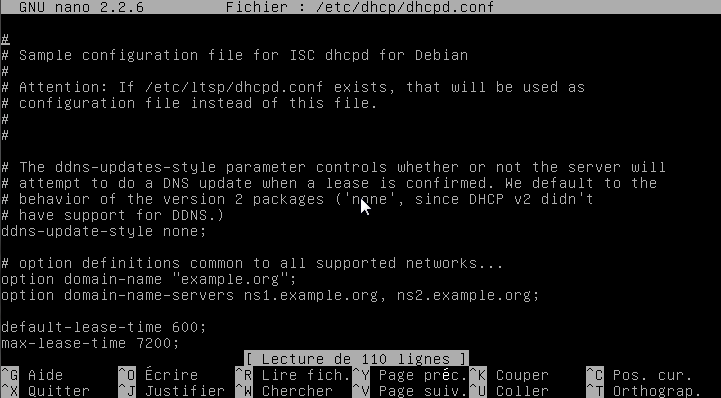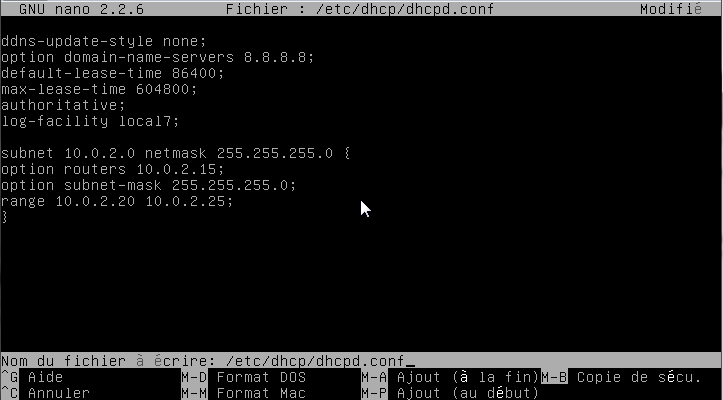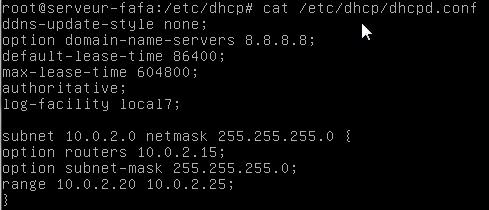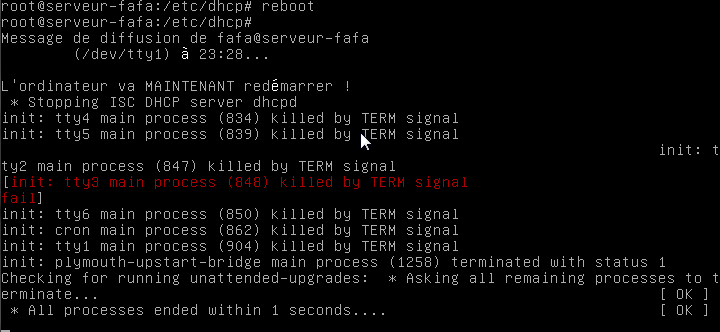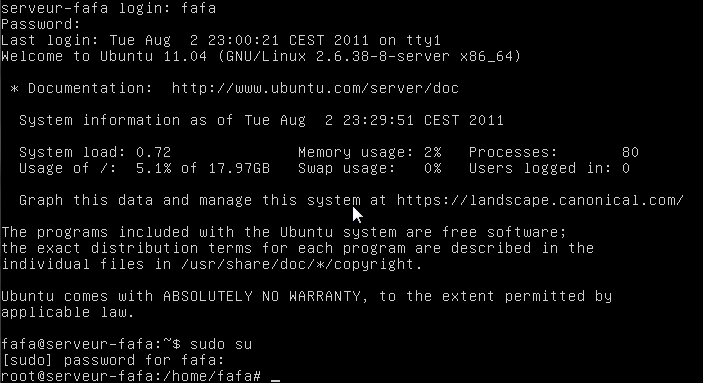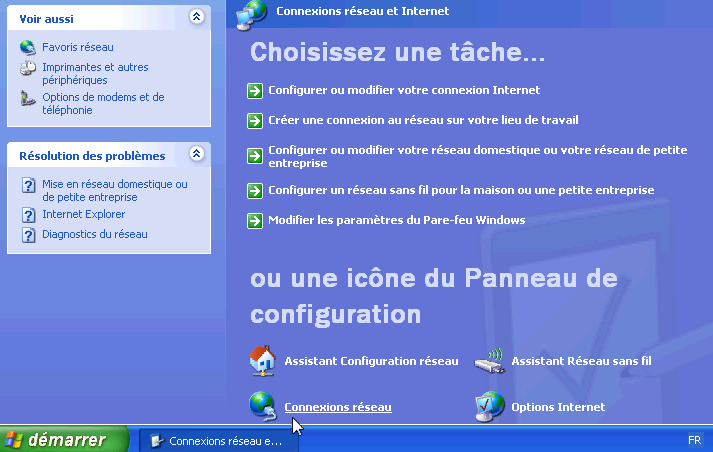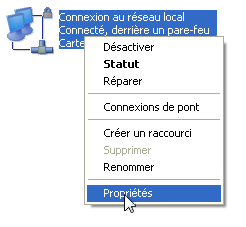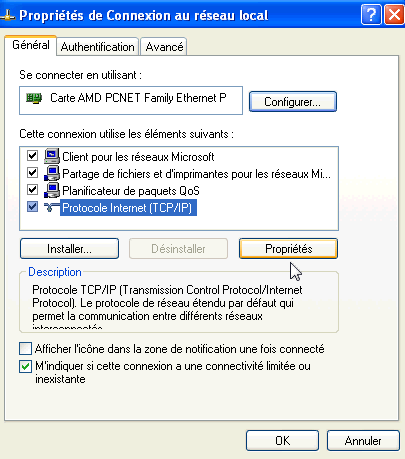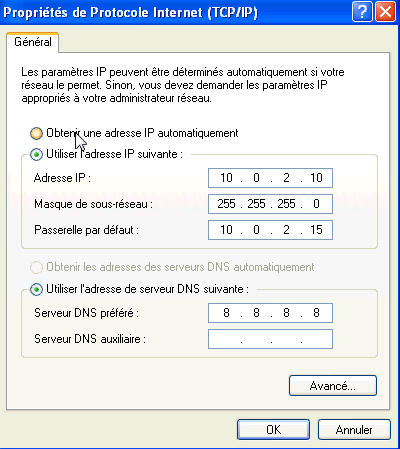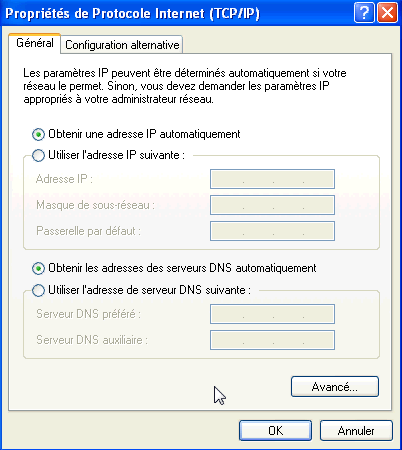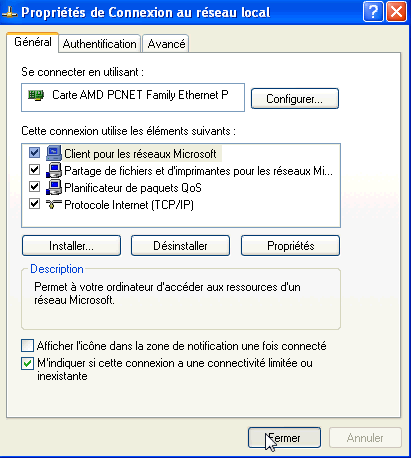Installer serveur DHCP Linux
Aujourd’hui je vais vous présenter l’installation d’un serveur DHCP sur un serveur Ubuntu, donc sans interface graphique, le principe est le même avec une interface graphique il suffit d’ouvrir une console.
Vous pouvez soit visionner la vidéo soit lire le tutoriel écrit par la suite :
A la fin, je me connecterai sur une machine XP pour vérifier que mon DHCP fonctionne.
Je fonctionne sur un serveur Ubuntu 11.04, les noms des fichiers peuvent changer en fonction de la version, je vous joins une petite vidéo d’explication, en dessous de celle-ci vous avez le résumé écrit.
Dans un premier temps je vais installer les paquets du serveur DHCP avec la commande : aptitude install dhcp3-server
Après l’installation, je copie le fichier de configuration dhcpd.conf sous un autre nom, comme ça en cas de soucis je pourrais facilement remettre le fichier d’origine.
Maintenant, je vais modifié le fichier de configuration, pour cela j’utilise l’éditeur de texte nano.
Le fichier est déjà bien remplit, vous pouvez modifier les options nécessaires ou bien faire comme moi, tout effacer et écrire ce qui vous intéresse.
Donc après avoir tout effacé, je crée mon fichier de configuration :
domain-name-server : adresse IP du serveur DNS, si vous en avez un sur le réseau autant l’utiliser, ici j’ai mis celui de google.
default-lease-time : durée du bail par défaut en seconde
max-lease-time : durée du plus long bail possible, dans notre cas 7 jours.
authoritative : mon serveur est le chef de sa zone
log-facility local7 : indique un fichier de logs de niveau debug dans le fichier /var/log/syslog
subnet : j’indique mon réseau
netmask : j’indique mon masque de sous-réseau
option routers : le routeur par défaut, par exemple une box, le routeur qui envoi vers internet ou un autre réseau.
option subnet-mask : le masque de sous réseau
range : donc la plage d’adresse IP les adresses allouée seront dans cette plage.
Quand c’est près ne pas oubliez d’enregistrer avec les commandes ctrl + o, on valide, puis pour quitter ctrl + x
Je vérifie avec la commande cat que l’enregistrement à bien fonctionné.
Je redémarre mon serveur.
Je me reconnecte sur mon serveur.
Je lance le service DHCP avec la commande /etc/init.d/isc-dhcp-server start
Maintenant je vais sur ma machine sur Windows XP pour tester le fonctionnement de mon serveur DHCP.
J’ouvre le panneau de configuration.
Puis je vais dans connexions réseau et internet.
Je clique en bas sur connexions réseau.
Je clique droit sur la connexion souhaité, puis propriétés.
Je vais sur protocole internet puis propriété.
Mon IP était statique, c’est moi qui l’est choisis, je vais la basculer en automatique.
je coche obtenir une adresse IP automatiquement et obtenir les adresses des serveurs DNS automatiquement, maintenant ma machine va interroger les autres machiens du réseau pour savoir si il y a sur celui-ci un serveur DHCP pour lui donner une adresse. Je valide sur ok
Je reviens à la page d’avant je clique sur fermer.
En bas à droite dans les icônes de notifications, le réseau s’active en recherche, celui-ci recherche un serveur DHCP, quand la recherche disparaît notre machine devrait avoir une IP, sinon nous avons un souci.
J’ouvre une commande Windows pour vérifier, nous avons bien une IP comprise dans la plage d’adresse fournit en paramètre au serveur, celui-ci fonctionne bien.
Voilà ce tutoriel est maintenant terminé merci de l’avoir suivit.